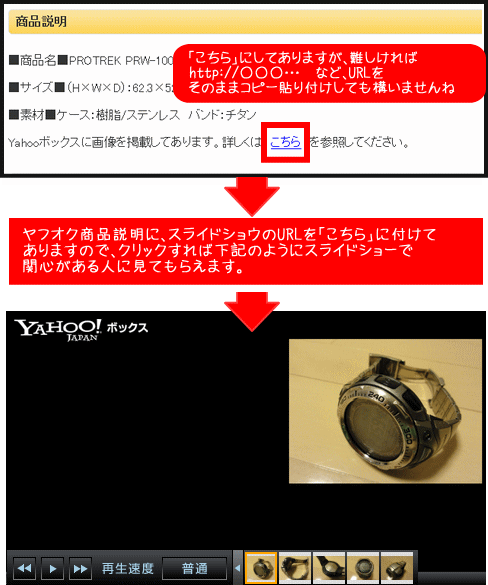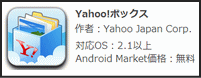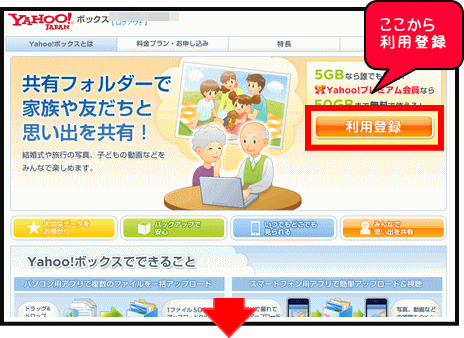Yahooボックスとは
Yahooボックスは簡単に言えばインターネット上の保管庫、倉庫といったところ。
英語で言えばオンラインストレージサービス(Online file storage service)のことで、Yahooのサーバースペースを貸してもらい、そこに個人の写真や動画、テキストファイルや音楽ファイルなど、どんなファイルでも保管しておけるというものです。
以前は「Yahooブリーフケース」というサービスが同様のものでしたが、「Yahooフォト」と合体し、Yahooボックスという名称に変わりました。
このYahooボックスは専用のソフトを使うことで、自分のパソコンの同期フォルダー内に保存したものがYahooボックスにもアップロードされいつも最新のファイル情報が維持できるという特徴があるほか、スマートフォンでの専用アプリを使用すれば、スマホで撮影した写真も自動アップロードで「Yahoo BOX」内に保管させることが可能なんです。契約の容量内までは(無料で5GBまで、プレミアム会員は50GBまで)、撮ったら撮ったその場で自動保管されていきますから、なかなかの優れアプリです。
そしてYahooボックスに保存されたファイルは特定の人とファイル共有できたり、公開設定すれば第3者も閲覧が可能になります。ここがヤフオクにも使えるところです。
Yahooボックスの容量は3種類
Yahooボックスは、簡単に取得できる「Yahoo Japan ID」があれば誰でもが無料で 5GB まで利用でき、Yahoo!プレミアム会員ならば、10倍の 50GB まで活用できます。
50GBはデカイですよ、相当数の写真や圧縮動画をしまって置けますからね。更に有料で 1000GB のプランもありますが、さすがにこれは有料になります。そこまでは太っ腹じゃないですね・・・
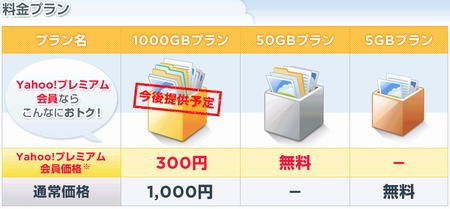
Yahooボックスをヤフオクで利用する
ヤフオクでの写真画像の掲載数は基本3枚です。出品商品によっては、3枚の写真で十分わかってもらえる物もあるでしょうが、中には上も下も裏も表も細かい所まで見てもらってから入札して欲しい商品もあります。
難しい方法ですが、HTMLで画像ファイルをリンクさせれば プラス7枚追加できますが、これには少々分かりにくく、専門知識が必要になってしまいます。
しかしそれよりも簡単なYahooボックスを利用すれば、容易に多くの写真画像を見てもらうことができるんです。
まずYahooボックスに見てもらいたい画像をアップロード(下記に方法を詳しく解説)しておき、誰でも見られるように見せてもいい画像だけ「公開設定」しておきます。
「公開設定」しておかないと見てもらいたい第3者が閲覧できませんからね。
そしてヤフオクの商品説明文に、「Yahooボックスに商品の詳細画像を○○枚掲載してありますのでそちらもご覧ください」の文と、(http://***********・・・)のURLを付けてあげれば、Yahooボックスにアップロードした画像が10枚でも20枚でも見てもらうことができ入札数に繋がるというものです。
ではYahooボックスをヤフオクで利用する手順です
ここでは上級者的なものではなくて、簡単に且つ最短でヤフオクで利用する流れです。
けして難しくはありませんから挑戦してみましょう。
「利用登録」をクリックしページが変わったらプランを選択します。
Yahooボックスには下記の3種類のプランがあり、Yahoo Japan IDがあれば誰でも5GB分は借りられます。
5GBプラン → Yahoo Japan IDのみの方が無料で利用できます。
50GBプラン → Yahooプレミアム会員、YahooBB会員の方が無料で利用できます。
1000GBプラン → お金が掛かる有料プランです。単にヤフオクでの利用でしたら必要はありませんね。
私は「Yahooプレミアム会員」ですので、50GBで利用登録します。もちろん別途料金などはありません。
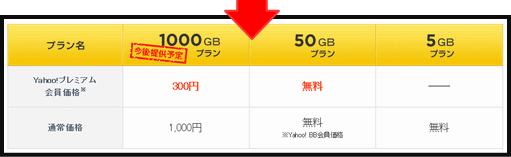
プランを選択したら「Yahooボックス」の画面が開かれます。
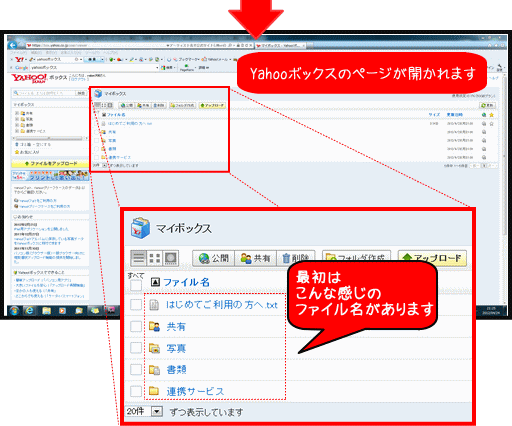
次はYahooボックスにデジカメで撮影したヤフオクで使う写真画像をアップロードします。
デジカメから記憶カードを抜いてパソコンに挿したり、USBケーブルで繋いだりしてくださいね。
今回はお試しで写真画像5枚をアップロードしますが、契約容量内であれば 50枚でも100枚でもアップロードは可能です。今回はヤフオクの画像が入っていることを分かりやすくするために、「ヤフオク画像」という新ファイルを作成して、全てその中に入れることにします。ファイルの作り方はこんな感じ。
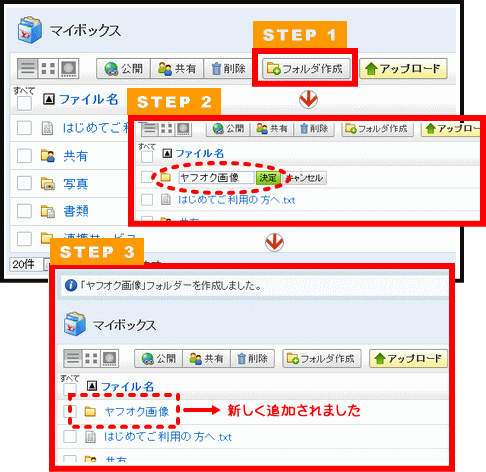
「ヤフオク画像」のファイルができたら、ヤフオク用に撮影した画像をアップロードしましょう。
「アップロード」のボタンをクリックすると下記のような画面が開かれるので、まずYahooボックス側のアップロード先のファイル名を選択し、デジカメ側のアップする画像を選択し「アップロード開始」をクリックします。
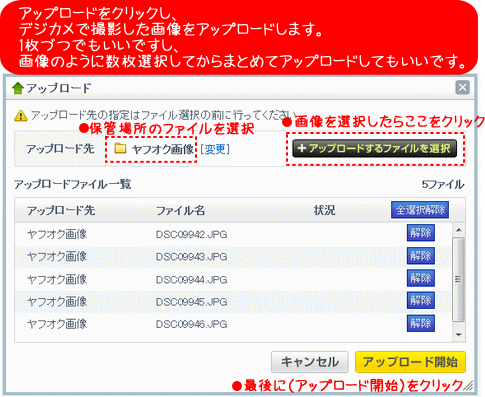
アップロードすると作成した「ヤフオク画像」のフォルダの中に5枚の画像が入りました。
そして目的はヤフオクで関心のある人に細かく商品を見てもらうことですから、第三者も画像を見れるように「公開」をクリックして、誰でも閲覧できるように設定します。
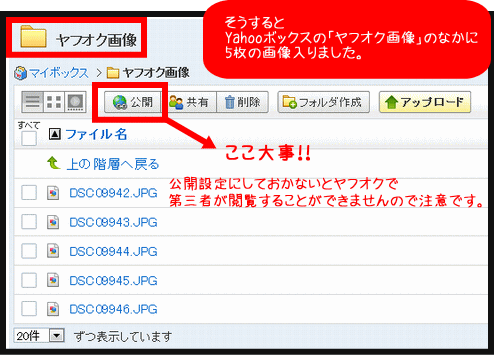
公開設定すると画像下のように「ページURL」が表示されます。
画像には載せれませんでしたが、公開が正しくされている場合は「Yahooボックストップ」の指定フォルダの右欄の「地球みたいなマーク」が灰色から青色に変わるんですよ。
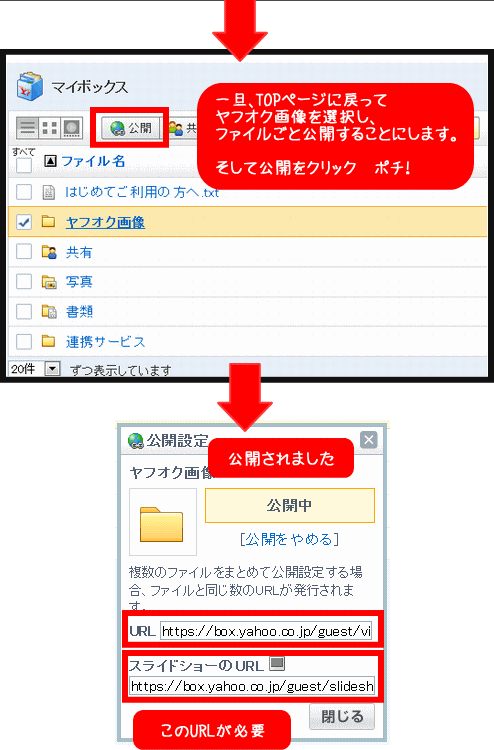
上のURLをヤフオクの商品説明に付けてあげれば、ヤフオク閲覧者は私のYahooボックスの「ヤフオク画像のフォルダ」に飛び、下のようにファイル内の画像をWEBを見るようにインターネットで見れるようになるんですよ。
ちなみに(こちら)にリンクを埋め込む方法は、
<a href="ここにhttp://から始まるYahooボックスのURL">こちら</a>
と商品説明文の中に入れてあげればオッケーです。